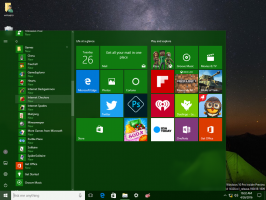Δημιουργία αναφοράς μελέτης ύπνου στα Windows 10
Τα Windows 10 συνοδεύονται από μια ωραία δυνατότητα που ονομάζεται «Αναφορά μελέτης ύπνου». Είναι διαθέσιμο σε συσκευές που υποστηρίζουν τη σύγχρονη αναμονή/Άμεση μετάβαση (κατάσταση S0). Ας δούμε τι περιλαμβάνεται σε αυτήν την αναφορά και πώς να τη δημιουργήσετε.

Το Sleep Study σάς λέει πόσο καλά κοιμήθηκε το σύστημα και πόση δραστηριότητα βίωσε κατά τη διάρκεια αυτής της περιόδου. Ενώ βρίσκεται σε κατάσταση αδράνειας, το σύστημα εξακολουθεί να κάνει κάποια δουλειά, αν και σε χαμηλότερη συχνότητα. Επειδή η αποστράγγιση της μπαταρίας που προκύπτει δεν είναι εύκολα αντιληπτή (δεν μπορείτε να την δείτε να εξαντλείται), η Microsoft έχει συμπεριλάβει το εργαλείο Sleep Study που ξεκινά στα Windows 8.1 για να επιτρέπει στον χρήστη να παρακολουθεί τι είναι συμβαίνει. Το εργαλείο Sleep Study έχει πολύ μικρό αντίκτυπο στη διάρκεια ζωής της μπαταρίας, ενώ παρακολουθεί τις δραστηριότητες εξάντλησης της μπαταρίας.
Διαφήμιση
Η λειτουργία InstantGo, γνωστή και ως Connected Standby, είναι ένα σύγχρονο μοντέλο ισχύος που λειτουργεί σε στενή ενοποίηση λογισμικού (υλικολογισμικό, προγράμματα οδήγησης, λειτουργικό σύστημα) με υλικό System on Chip ("SoC") για την παροχή μιας κατάστασης αναστολής λειτουργίας με μεγάλη διάρκεια ζωής της μπαταρίας και έναν συνδεδεμένο χρήστη που λειτουργεί άμεσα εμπειρία. Τα Windows 10 Modern Standby (MS) επεκτείνουν το μοντέλο ισχύος Windows 8.1 Connected Standby ώστε να είναι πιο περιεκτικό και επιτρέπει συστήματα που βασίζονται σε περιστροφικά μέσα και υβριδικά μέσα (για παράδειγμα, SSD + HDD ή SSHD) και/ή NIC που δεν υποστηρίζει όλες τις προηγούμενες απαιτήσεις για Connected Standby ώστε να εξακολουθεί να εκμεταλλεύεται το ρελαντί χαμηλής ισχύος μοντέλο. Στη σύγχρονη αναμονή, ο υπολογιστής χρησιμοποιεί το μοντέλο S0 σε αδράνεια χαμηλής κατανάλωσης. Το Modern Standby έχει την ευελιξία να διαμορφώνει την προεπιλεγμένη συμπεριφορά για τον περιορισμό της δραστηριότητας του δικτύου όταν βρίσκεται σε κατάσταση χαμηλής κατανάλωσης.
Για να διαπιστώσετε εάν ο υπολογιστής σας υποστηρίζει Modern Standby, ανατρέξτε στο άρθρο
Πώς να βρείτε τις καταστάσεις ύπνου που είναι διαθέσιμες στα Windows 10
Για να δημιουργήσετε μια νέα αναφορά Μελέτης ύπνου, πρέπει να είστε συνδεδεμένοι έναν λογαριασμό διαχείρισης.
Για να δημιουργήσετε την αναφορά Sleep Study στα Windows 10, κάντε τα εξής.
- Ανοίξτε ένα ανυψωμένη γραμμή εντολών.
- Πληκτρολογήστε ή αντιγράψτε-επικολλήστε την ακόλουθη εντολή:
powercfg /SleepStudy /έξοδος %USERPROFILE%\Desktop\sleepstudy.html
. Αυτό θα δημιουργήσει μια νέα αναφορά για τις τελευταίες 3 ημέρες που αναλύεται από το εργαλείο.
- Η επόμενη εντολή σχηματίζει την αναφορά για τον καθορισμένο αριθμό DAYS.
powercfg /SleepStudy /έξοδος %USERPROFILE%\Desktop\sleepstudy.html /Διάρκεια DAYS
- Επίσης, είναι δυνατή η αποθήκευση της αναφοράς σε αρχείο XML. Η ακόλουθη εντολή το κάνει αυτό για τις προεπιλεγμένες 3 ημέρες:
powercfg /SleepStudy /έξοδος %USERPROFILE%\Desktop\sleepstudy.xml /XML
- Τέλος, μπορείτε να καθορίσετε τον αριθμό των ημερών για τη μορφή XML, ως εξής.
powercfg /SleepStudy /έξοδος %USERPROFILE%\Desktop\sleepstudy.xml /XML /Διάρκεια DAYS
Η έξοδος HTML του Sleep Study έχει σχεδιαστεί έτσι ώστε να μπορείτε εύκολα να το διαβάσετε και να το ερμηνεύσετε. Οι ενότητες είναι:
Πληροφορίες μηχανήματος
Πίνακας αποστράγγισης μπαταρίας
Chart Legend
Συνοπτικός πίνακας συνεδρίας συνδεδεμένης αναμονής
Συνδεδεμένη περίοδος αναμονής 1
Περίληψη συνεδρίας #1
Οι 5 κορυφαίες δραστηριότητες διάρκειας
Λεπτομερής ανάλυση των υποσυστατικών
Συνδεδεμένη περίοδος αναμονής 2
(Επαναλάβετε για κάθε επόμενη συνεδρία).
Πληροφορίες μπαταρίας
Συμβουλή: Μπορείτε να εκτελέσετε το "powercfg /sleepstudy /?" για να δείτε πρόσθετες επιλογές γραμμής εντολών.

Αυτό είναι.
Σχετικά Άρθρα:
- Δημιουργία αναφοράς ιστορικού Wi-Fi στα Windows 10 (Αναφορά Wlan)
- Πώς να δημιουργήσετε αναφορά απόδοσης συστήματος στα Windows 10
- Δημιουργία συντόμευσης αναφοράς διαγνωστικών συστημάτων στα Windows 10
- Πώς να δημιουργήσετε αναφορά διαγνωστικών συστημάτων στα Windows 10
- Δημιουργία αναφοράς διαγνωστικών αναστολής λειτουργίας συστήματος στα Windows 10
Πηγή: Microsoft